En este artículo vamos a explicar cómo recuperar archivos borrados de tu ordenador con unas pautas que puedes realizar desde casa. Perder archivos importantes puede ser una experiencia frustrante y preocupante. Afortunadamente, hay varios métodos y herramientas que te pueden ayudar a recuperar los archivos borrados, ya sea que los hayas eliminado accidentalmente o debido a un fallo del sistema. En este artículo haremos una guía completa y fácil de seguir para recuperar tus archivos perdidos.
Estos métodos de recuperación de archivos borrados son sencillos de realizar y te permitirán recuperarlos perdidos por tí mismo/a. Puedes utilizar esta guía para recuperar los archivos borrados del PC antes de llevarlo a un servicio profesional. Al final del artículo también mostaré algunos programas gratuitos que pueden ayudar en la tarea de recuperar tus archivos.
Revisa la papelera de reciclaje
Aunque parezca obvio, recuperar archivos borrados desde la papelera de reciclaje es lo primero que tenemos que mirar. El sistema operativo suele guardar en la papelera de reciclaje los archivos eliminados antes de borrarlos definitivamente. De este modo podemos restaurar y recuperar los archivos borrados accidentalmente.
- Papelera de reciclaje en Windows:
- Abre la papelera de reciclaje desde el escritorio.
- Busca los archivos que deseas recuperar.
- Haz clic derecho sobre ellos y selecciona «Restaurar», los archivos volverán a su ubicación original.
- Papelera en macOS:
- Abre la papelera desde el Dock.
- Busca los archivos que deseas recuperar.
- Haz clic derecho sobre ellos y selecciona «Volver a poner», los archivos volverán a su ubicación original.
Funciones de restauración integradas
Esta función es poco conocida pero muy útil. Si conoces la carpeta donde estaban tus archivos puedes hacer «clic» derecho sobre ella. Se abrirá un menú donde podrás restarurar la carpeta a una versión anterior y recuperar tus archivos borrados.
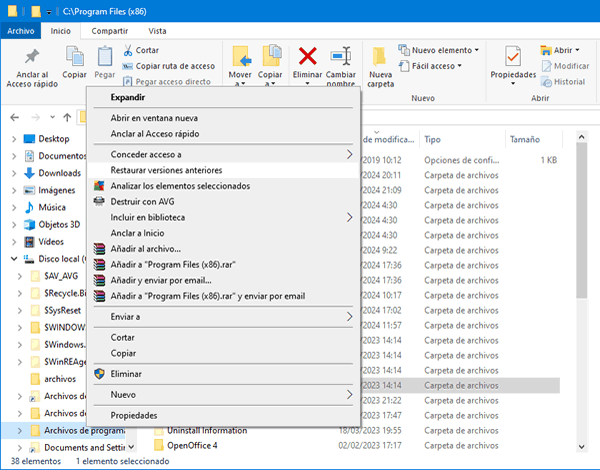
- Restaurar versiones anteriores en Windows:
- Navega a la carpeta donde se encontraba el archivo perdido.
- Haz clic derecho en la carpeta y selecciona «Restaurar versiones anteriores».
- Selecciona una versión anterior de la carpeta que contenga los archivos perdidos y haz clic en «Restaurar».
- Utilizar Time Machine en macOS:
- Abre la carpeta donde se encontraba el archivo perdido.
- Haz clic en el icono de Time Machine en la barra de menú y selecciona «Entrar en Time Machine».
- Navega a la fecha y hora antes de que el archivo fuera eliminado.
- Selecciona el archivo y haz clic en «Restaurar».
Recuperar archivos desde copias de seguridad
Este paso también es obvio y si antes no lo hacías, tal vez te animes a hacerlo en el futuro. El sistema operativo te permite realizar copias de seguridad de tus datos y recuperar los archivos borrados fácilmente desde allí.
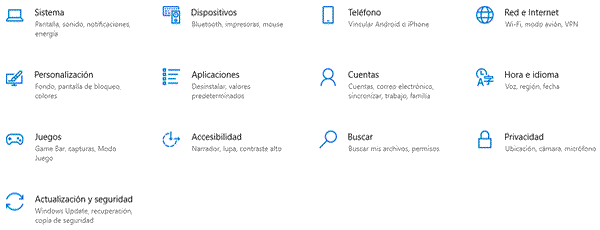
- Copias de seguridad en Windows:
- Ve a Configuración -> Actualización y seguridad -> Copia de seguridad.
- Selecciona «Restaurar archivos desde una copia de seguridad actual» y sigue las instrucciones.
- Copias de seguridad en macOS (Time Machine):
- Conecta el disco de copia de seguridad de Time Machine.
- Abre Time Machine y navega hasta la fecha y hora antes de la eliminación del archivo.
- Selecciona el archivo y haz clic en «Restaurar».
Recuperar archivos borrados desde la Nube
Hoy en día se suelen usar servicios de almacenamiento automático en la nube como Google Drive, OneDrive o Dropbox. Es posible que puedas recuperar tus archivos borrados desde allí.
- Google Drive:
- Abre Google Drive en tu navegador.
- Ve a la «Papelera».
- Busca el archivo y haz clic derecho para seleccionarlo y luego haz clic en «Restaurar».
- OneDrive:
- Abre OneDrive en tu navegador.
- Ve a la «Papelera de reciclaje».
- Busca el archivo y haz clic en «Restaurar».
- Dropbox:
- Abre Dropbox en tu navegador.
- Ve a «Archivos eliminados».
- Busca el archivo y haz clic en «Restaurar».
Software gratuito para recuperar archivos borrados
Si los archivos borrados no están en la papelera de reciclaje y no se pueden recuperar utilizando las funciones integradas del sistema, puedes usar software de recuperación de archivos. Estas son algunas de las opciones más populares en Español:
- Recoverit:
- Descarga e instala Recoverit desde su sitio web oficial.
- Abre Recoverit y sigue el asistente para seleccionar el tipo de archivo y la ubicación donde se encontraba.
- Ejecuta el escaneo y revisa los resultados. Selecciona los archivos que deseas recuperar.
- Disk Drill:
- Descarga e instala Disk Drill desde su sitio web oficial.
- Abre Disk Drill y selecciona la unidad donde se encontraban los archivos perdidos.
- Ejecuta el escaneo y revisa los resultados. Selecciona los archivos que deseas recuperar.
- PhotoRec:
- Descarga PhotoRec desde su sitio web oficial. Viene incluido con TestDisk.
- Abre PhotoRec y selecciona la unidad donde se encontraban los archivos perdidos.
- Sigue las instrucciones para escanear y recuperar los archivos.
Recuperar archivos borrados por un profesional
Además de los programas gratuitos para recuperar tus archivos borrados, también ofrecen versiones de pago más avanzadas. Si has intentado todos los pasos anteriores y aún no puedes recuperar tus archivos, es posible que necesites la ayuda de un profesional en recuperación de datos. Existen empresas y servicios especializados que pueden recuperar archivos incluso en casos de fallos graves de hardware. Para ello deberás entregarles tu disco duro u ordenador.
Recuperar archivos borrados
Recuperar archivos borrados puede parecer una tarea complicada, pero con las herramientas y pasos correctos, puedes aumentar significativamente tus posibilidades de éxito. Siempre es mejor prevenir que lamentar, así que asegúrate de realizar copias de seguridad regulares y mantener tu sistema protegido para minimizar el riesgo de pérdidas de datos en el futuro.
Algunos consejos de prevención para mejorar la tasa de éxito al recuperar archivos borrados son los siguientes:
- Utiliza herramientas de copia de seguridad integradas en tu sistema operativo o servicios en la nube para realizar copias de seguridad automáticas y regulares de tus archivos importantes.
- Asegúrate de tener un buen software antivirus y antimalware actualizado para proteger tu sistema de amenazas que puedan causar pérdidas de datos.
- Mantén tus archivos organizados y etiquetados adecuadamente para facilitar su localización y recuperación en caso de pérdida.
- Guarda copias de tus archivos más importantes en unidades externas, como discos duros portátiles o memorias USB.
Después de estos consejos, seguro que la tarea de recuperar archivos borrados accidentalmente te resultará más sencilla.
¡ Espero que este artículo sea de vuestro interés !